Когда приходится работать с большим количеством файлов в консоли, например, если необходимо перемещение или копирование большого количества файлов, то такая работа может оказаться утомительной. В среде GUI имеется файловый менеджер, который значительно упрощает такую работу. С помощью файлового менеджера не нужно запоминать синтаксис/команду, связанную с копированием/перемещением файлов. Не надо придумывать регулярное выражение, которое точно опишет тот набор файлов, с которым необходимо произвести ту или иную операцию. Вы просто щелкаете мышью и перетаскиваете эти файлы, чтобы сделать свою работу.
В консольной среде щелкнуть и перетянуть файл или вызвать контекстное меню и воспользоваться буфером обмена, у вас уже не получится. Вы должны помнить синтаксис той команды, которую вы хотите произвести. А в различных командах, одни и те же параметры могут иметь одинаковые наименования, но быть разными по значению. Что еще больше усложняет задачу. К счастью, в Linux есть текстовый файловый менеджер, который работает в консольной среде. И имя такому менеджеру — Midnight Commander .
Linux. Почти всё о MC за 43 минуты.
Что такое Midnight Commander.
GNU Midnight Commander — это визуальный файловый менеджер, работающий под лицензией GNU General Public License и поэтому квалифицируется, как свободное программное обеспечение. Это многофункциональное полноэкранное текстовое приложение, которое позволяет копировать, перемещать и удалять файлы и целые деревья каталогов, искать файлы и запускать команды в подоболочке. Так же включает в себя текстовый просмотрщик и редактор включены.
Установка Midnight Commander в Linux.
По умолчанию, Midnight Commander ( далее MC ) не установлен в Linux системах. Так что, перед тем как начать работать с ним, вам необходимо будет его установить. Для этого можно воспользоваться одной из следующих команд:
$ sudo apt-get install mc //В Debian-like системах
$ sudo yum install mc //В RHEL-like системах
После завершения установки просто введите « mc » в консоли, чтобы запустить его.
Источник: dzen.ru
Записки IT специалиста
Midnight Commander — популярный двухпанельный файловый менеджер, широко распространенный в UNIX-like операционных системах, он должен быть знаком каждому, кто хоть раз работал в консоли. Но, как показывает практика, не все администраторы в полной мере используют все возможности данного приложения, ограничиваясь только базовыми, что может приводить к определенным неудобствам. Поэтому сегодня ы расскажем о возможностях Midnight Commander и приемах, способных сделать работу в нем удобной и эффективной.
Научиться настраивать MikroTik с нуля или систематизировать уже имеющиеся знания можно на углубленном курсе по администрированию MikroTik. Автор курса, сертифицированный тренер MikroTik Дмитрий Скоромнов, лично проверяет лабораторные работы и контролирует прогресс каждого своего студента. В три раза больше информации, чем в вендорской программе MTCNA, более 20 часов практики и доступ навсегда.
КТО КОНТРОЛИРУЕТ ИХ РАЗУМ? МК-Ультра/Знаменитости делают странные вещи на ТВ
Midnight Commander, он же mc, относится к тому ПО, которое ставится на сервер в первую очередь. Если вы подключились к уже настроенному серверу, то он там с очень большой вероятностью уже будет. Установить его также несложно:
apt install mc
Для запуска выполните простую команду:
После чего перед вами откроется интерфейс файлового менеджера, состоящий из двух панелей. По умолчанию активна левая панель, она будет показывать содержимое текущей директории, правая панель показывает домашнюю директорию пользователя.
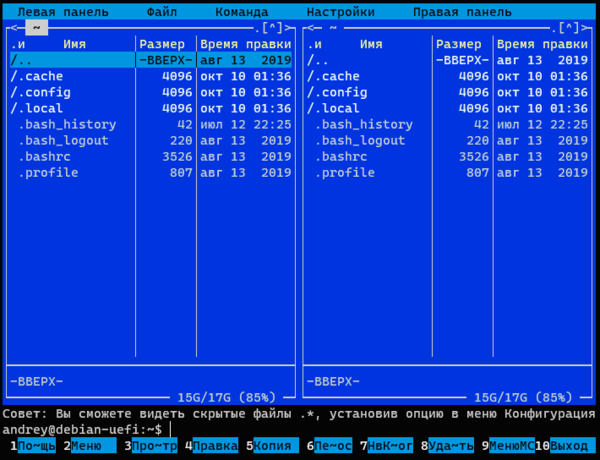
Основы навигации должны быть известны всем, но тем не менее повторимся: для перемещения внутри панелей следует использовать клавиши со стрелками, PageUp и PageDown прокручивают содержимое на размер экрана вверх или вниз, а Home и End перемещают в начало или конец списка, для переключения панелей используется Tab , сочетание клавиш Ctrl + o сворачивает панели и дает доступ к консоли, повторное нажатие этих же клавиш восстанавливает панели.
Нижнее меню предлагает ряд часто используемых действий, привязанных к функциональным клавишам Fn , цифра, написанная около пункта меню, обозначает номер функциональной клавиши, например, F5 — копирование, F8 — удаление. Клавиша F9 перемешает нас в верхнее меню менеджера, навигация по которому осуществляется с помощью клавиш со стрелками.
Разделы Левая панель и Правая панель верхнего меню идентичны и содержат настройки отображения панелей, также отсюда можно инициализировать внешнее FTP или SSH соединение, после чего панель будет отображать содержимое удаленного узла.

Меню Файл содержит основные действия над файлами, здесь вы можете выполнить базовые действия над файлами, а также быстро изменить права, владельца, создать жесткую или символическую ссылку. Обратите внимание, около команд практически везде стоят сочетания клавиш, рекомендуем их запомнить, что позволит работать гораздо быстрее, не прибегая каждый раз к навигации по меню.
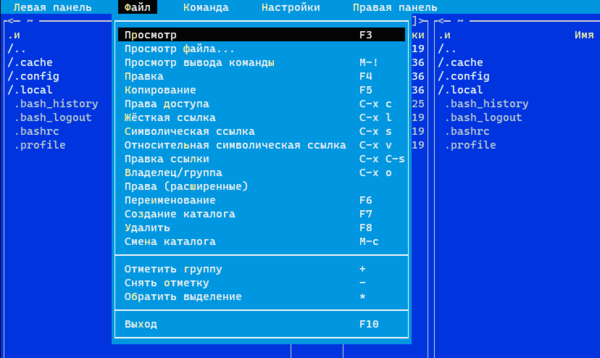
Раздел Команда предоставляет доступ к возможностям самого файлового менеджера, управлению панелями и доступ к некоторым системным функциям:

В Настройках находятся собственно настройки, на которых мы остановимся подробнее, потому как ряд опций следует включить практически сразу же, так как они сильно влияют на удобство работы.

Большинство пользователей mc используют встроенный редактор mcedit, если вы входите в их число, то сразу включите его использование в разделе Конфигурация.
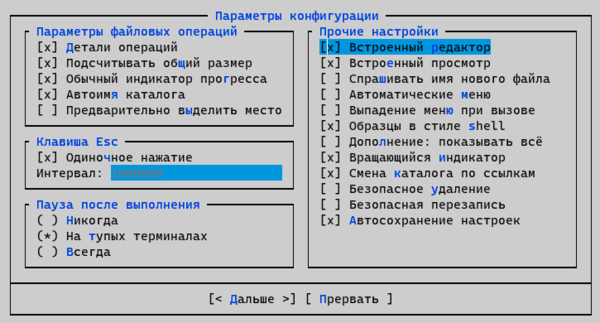
А в разделе Подтверждение включите запрос подтверждения на выход из менеджера, что избавит вас от случайного закрытие приложения при нажатии на клавишу F10 .

После чего не забудьте сохранить настройки, через одноименный пункт в меню, настройки менеджера индивидуальны для каждого пользователя и хранятся в ~/.config/mc.
Закончив с настройками, перейдем к приемам работы. В каждый отдельный момент времени в активной панели у нас выбран какой-либо файл или директория над которыми будут выполняться заданные нами действия. Если нам требуется обработать сразу несколько файлов или директорий, то их следует выделить при помощи клавиши Insert , выделенные файлы подсвечиваются желтым цветом, повторное нажатие снимает выделение.
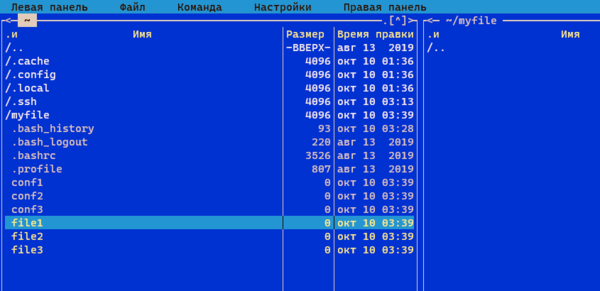
Но это простая задача, гораздо чаще требуется отобрать файлы по какой-то маске, скажем по части имени или расширению. Midnight Commander умеет и это, нажмите в списке файлов клавишу + , после чего укажите маску отбора, допустимо использовать регулярные выражения.
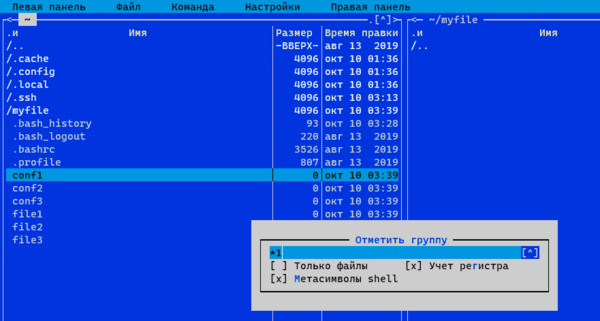
Например, указанная выше маска в нашем случае выделит файлы conf1 и file1. Существует также и обратная возможность — снять выделение по маске с части файлов, для этого используйте клавишу — , принцип действия точно такой же, как и в предыдущем примере. Использование этих возможностей достаточно удобно, скажем, быстро выделить группу файлов по широкой маске, затем снять выделение с некоторых по более узкой. Для того, чтобы инвертировать выделение можно использовать клавишу * , но учтите, что это работает только для файлов.
В некоторых случаях в текущей директории могут появиться файлы, генерируемые сторонними программами, скажем, файлы логов или закачек. Но панели Midnight Commander не отображают текущих изменений, чтобы принудительно обновить содержимое нажмите Ctrl + r , в других ситуациях на экране может нарушиться отображение или остаться артефакты от других программ, которые вы запускали из среды менеджера, для перерисовки экрана следует использовать сочетание Ctrl + l .
Перейдем к операциям копирования и перемещения/переименования. Последние две операции с точки зрения файловой системы представляют одно и тоже действие, поэтому нажатием на F6 мы может либо переместить, либо переименовать, либо совместить оба этих действия. А в остальном вроде бы все просто, но не будем делать поспешных выводов. При копировании или перемещении открывается дополнительное окно, которое содержит поля шаблонов исходного и конечного мест назначения. Что это и для чего нужно?
В этих полях мы можем использовать подстановочные символы: * — для группы символов и ? — для одиночного в шаблонах источника, а в шаблоне приемника указать n — где n — номер символа или группы символов. Самый простой пример: мы хотим переместить файлы conf1 — conf3 и переименовать их в config1 — config3. Нет ничего проще, выделяем все три файла, шаблон источника заполняем маской по числу символов в исходном имени — . , а шаблон приемника указываем как config5 — т.е. добавить к указанному имени пятый символ из источника.
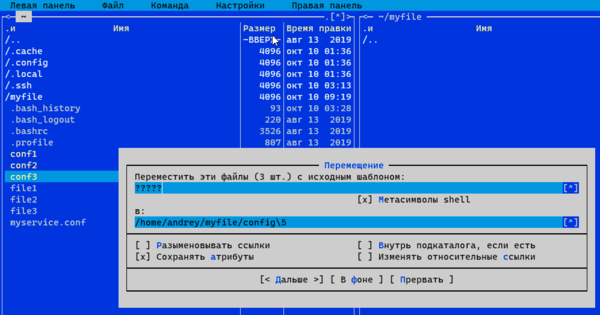
Возьмем задачу посложнее, допустим у нас есть файл myservice.conf и мы хотим при копировании поменять местами имя и расширение. В шаблоне источника разделим исходное имя на группы символов: *.*, а в шаблоне приемника укажем 2.1. Первое выражение указывает, что у нас до точки одна группа символов, а после нее другая. Второе предписывает сначала поставить вторую группу символов, затем точку (она не входит ни в одну группу), а после нее вывести первую.
Еще сложнее, допустим мы хотим вместо myservice.conf получить servicemy.conf, в этом случае исходный шаблон будет выглядеть так: *s*.*, мы поделили имя на три части, разделители s и точка. Шаблон приемника укажем как: s21.3 — т.е. выводим сначала первый символ разделитель, потом вторую группу символов, за ней первую, точку и третью группу.

Как видим — возможности весьма богатые и освоив их вам не составит особого труда скопировать, скажем, фотографии с карты памяти, попутно переименовав их из какого-нибудь DSCN0439.JPG в Poezdka_more_2019_039.jpg.
Следующая, часто встречающаяся задача — это изменение прав или владельца объекта. Используйте сочетание клавиш Ctrl + x c (набирается как одновременное нажатие Ctrl и х, затем с) для изменения прав. Можно выделить и изменить права сразу нескольким объектам, но при этом вам будут показаны текущие права только первого выбранного файла.
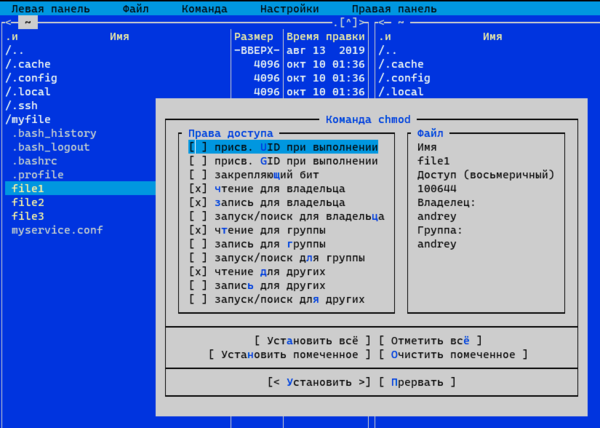
Для изменения владельца нажмите Ctrl + x o , как и в предыдущей команде вы можете сделать это для группы объектов, но увидите текущего владельца только у первого выбранного.
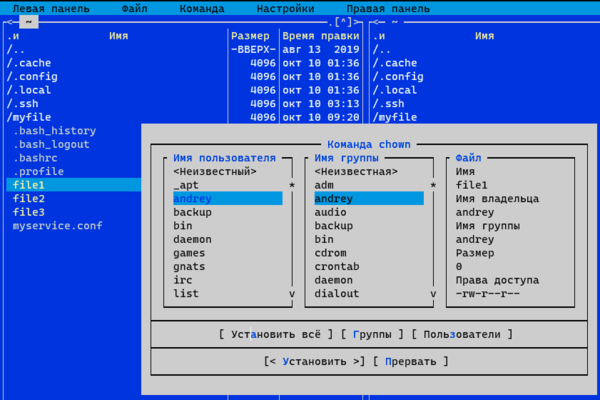
За поиск отвечает сочетание Ctrl + s , после чего просто начинайте вводить имя файла:
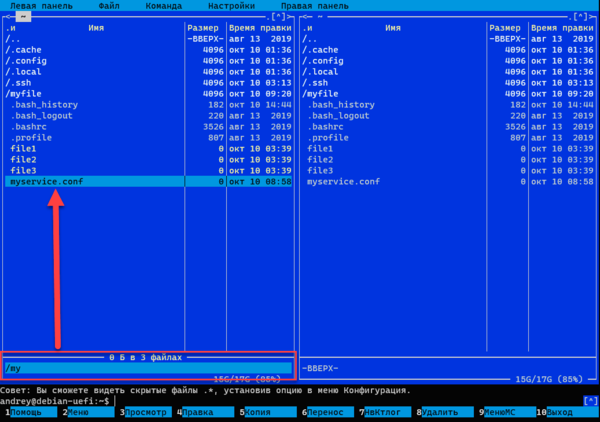
Для быстрого создания жесткой или символической ссылки используйте: Ctrl + x l и Ctrl + x s . Учтите, что по умолчанию жесткая ссылка создается в текущем каталоге, а символическая в каталоге неактивной панели.

Также у любого системного администратора есть расположения, куда ему нужно переходить достаточно часто, чтобы каждый раз не путешествовать по дереву каталогов можно добавить их в список быстрого доступа, для этого, находясь в целевом каталоге нажмите Ctrl + x h . Чтобы вызвать список быстрого доступа следует нажать Ctrl + .
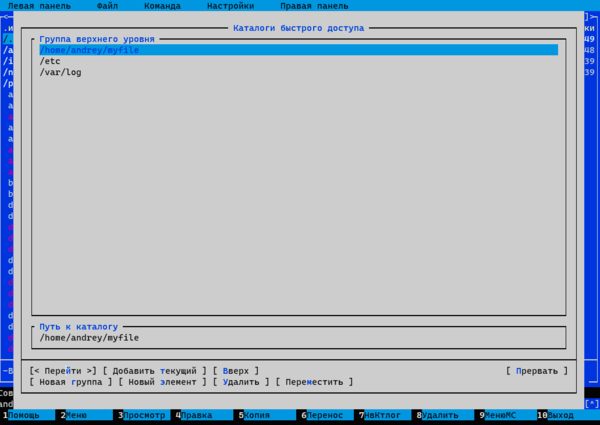
Пассивную панель можно использовать для получения информации о текущем файле или отображении его содержимого. Для переключения в режим отображения информации нажмите Ctrl + x i :
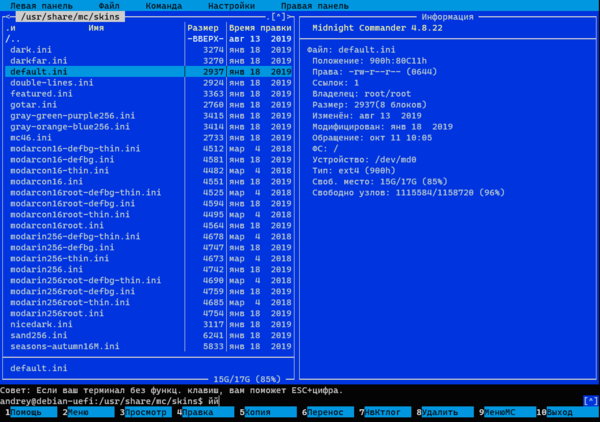
Чтобы просматривать в пассивной панели содержимое — используйте комбинацию клавиш Ctrl + x q :
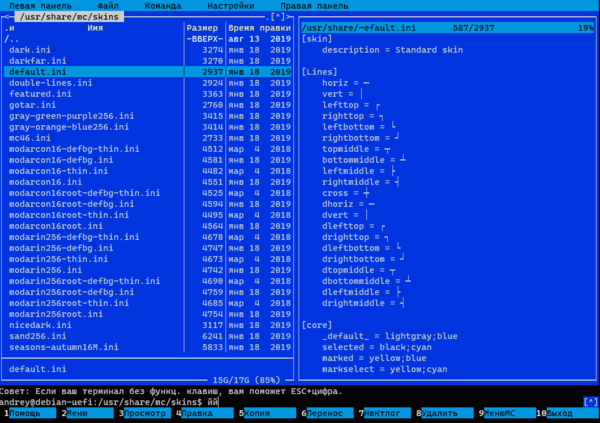
Чтобы вернуться в обычный режим — выполните указанное сочетание клавиш еще раз.
Еще одна удобная функция — открыть в пассивной панели каталог под указателем, для этого нажмите Alt + o :
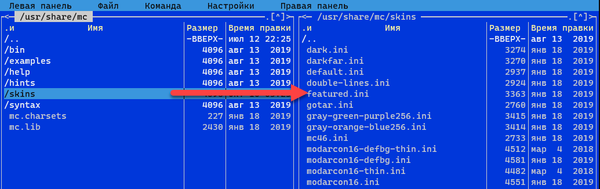
Сравнить содержимое двух каталогов можно сочетанием клавиш Ctrl + x d с обоих сторон будут выделены различающиеся файлы, вы сразу можете перейти в нужную панель и выполнить действия над ними, например, копирование или перемещение.

Чтобы сравнить содержимое файлов следует последовательно нажать две комбинации клавиш Ctrl + x и Ctrl + d откроется специальный редактор, в котором вы сможете отредактировать сравниваемые файлы или выполнить их слияние.
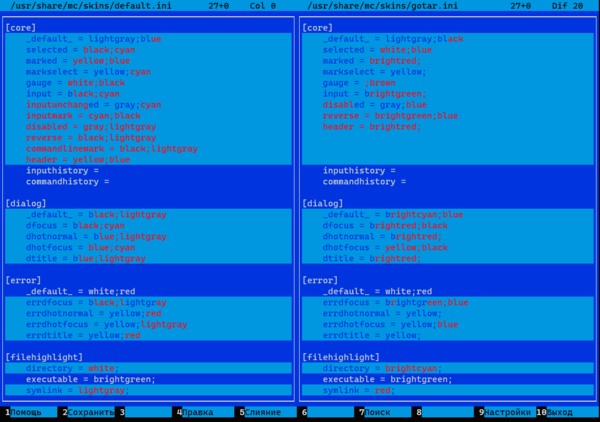
Отдельного разговора заслуживает встроенный редактор — mcedit, его можно использовать как в составе оболочки Midnight Commander, так и отдельно, для редактирования файла в данном редакторе достаточно выполнить команду:
mcedit filename
где filename — имя требуемого файла. В составе оболочки для редактирования файла под выделением нажмите F4 , для создания и редактирования нового файла в текущей директории нажмите Shift + F4 .
Основные принципы работы в редакторе повторяют работу в оболочке менеджера, внизу расположено меню основных действий, привязанных на функциональные клавиши Fn , нажатие F9 вызывает верхнее меню, где сосредоточено большинство дополнительных действий, рядом с каждым из которых указано соответствующее ему сочетание клавиш.
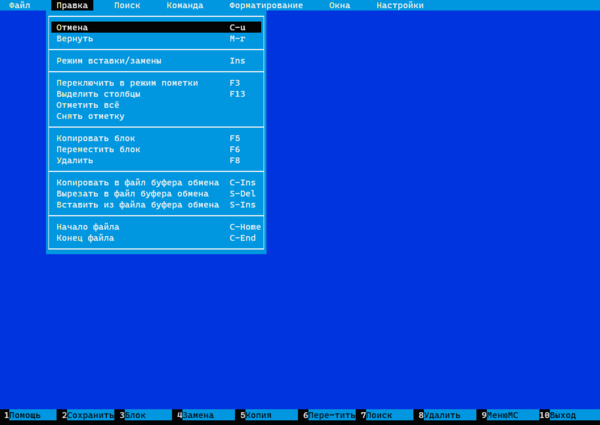
Для перехода в режим выделения нажмите F3 , затем при помощи клавиш со стрелками выделите необходимый участок текста, завершив выделение нажмите F3 повторно, чтобы выйти из режима. Затем переместите курсор в нужное место и нажмите F5 чтобы скопировать выделенный участок или F6 , чтобы его переместить. Для вставки текста из буфера обмена нажмите Shift + Insert , если вы работаете через SSH, то будет использован буфер локального ПК, это удобно, вы можете копировать команды на своем компьютере и вставлять их в файл на удаленном сервере.
Если же нужно перенести текст между локальными файлами на сервере, то следует использовать файл буфера обмена. Чтобы скопировать в него выделенный участок следует использовать сочетание клавиш Ctrl + F , для вырезки — Shift + Del . Вставить содержимое файла буфера обмена в файл можно сочетанием Shift + F5 . Отменить действие можно нажатием Ctrl + u
Нажатие F4 вызывает функцию поиска с заменой:
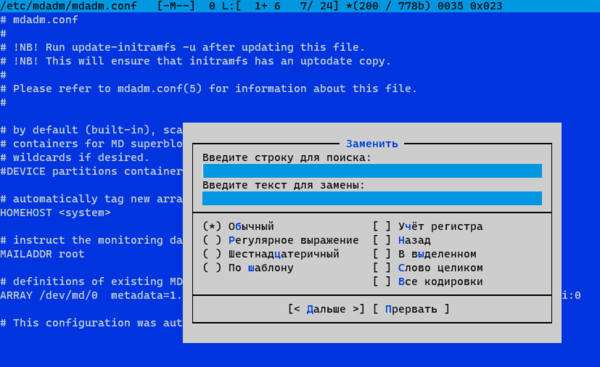
Как видим, Midnight Commander — это достаточно мощный и удобный инструмент, позволяющий значительно упростить работу в консоли, поэтому уметь эффективно работать с ним должен каждый системный администратор. В данной статье мы перечислили далеко не все возможности этого замечательного менеджера, чтобы узнать больше — воспользуйтесь встроенной справкой, она вызывается нажатием клавиши F1 .
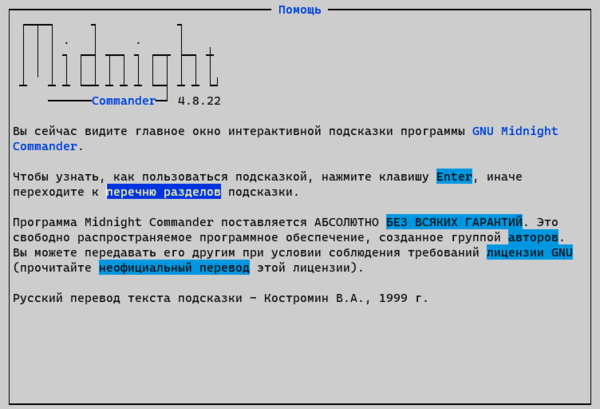
Научиться настраивать MikroTik с нуля или систематизировать уже имеющиеся знания можно на углубленном курсе по администрированию MikroTik. Автор курса, сертифицированный тренер MikroTik Дмитрий Скоромнов, лично проверяет лабораторные работы и контролирует прогресс каждого своего студента. В три раза больше информации, чем в вендорской программе MTCNA, более 20 часов практики и доступ навсегда.
Дополнительные материалы:
- Linux — начинающим. Часть 1. Первое знакомство
- Linux — начинающим. Часть 2. Установка Ubuntu Server
- Linux — начинающим. Часть 3. Установка Debian 7 для сервера
- Linux — начинающим. Часть 4. Работаем с файловой системой. Теория
- Linux — начинающим. Часть 4. Работаем с файловой системой. Практика
- Linux — начинающим. Часть 5. Управление пакетами в Debian и Ubuntu
- Linux — начинающим. Часть 6. Управление пользователями и группами. Теория
- Linux — начинающим. Часть 6. Управление пользователями и группами. Практика
- Linux — начинающим. Часть 7. Потоки, перенаправление потоков, конвейер
- Настройка языка и региональных стандартов в Ubuntu Server/Debian
- Используем APT Pinning для закрепления пакетов в Debian и Ubuntu
- Linux — начинающим. Что такое Load Average и какую информацию он несет
- Обновляем снятый с поддержки дистрибутив Ubuntu
- Linux — начинающим. Обновление Debian до следующего выпуска
- Осваиваем эффективную работу в Midnight Commander
- Linux — начинающим. Что такое пространства подкачки и как они работают
- Linux — начинающим. Screen — многозадачность в терминале и ни единого разрыва!
- Linux — начинающим. Как узнать температуру процессора и накопителей
- Linux — начинающим. Как получить информацию об оборудовании ПК
- Linux — начинающим. Установка и первоначальная настройка Debian 11 для сервера
Помогла статья? Поддержи автора и новые статьи будут выходить чаще:
![]()
![]()
Или подпишись на наш Телеграм-канал:
Источник: interface31.ru
Midnight Commander (MC)

Midnight Commander (GNU Midnight Commander / MC) — консольный файловый менеджер, с текстовым пользовательским интерфейсом (TUI / Text User Interface).

Midnight Commander / MC придерживается парадигмы работы с файлами введённой файловым менеджером Norton Commander (файловый менеджер для DOS) и до сих пор применяемый в многих файловых менеджерах (текстовых и графических).


Midnight Commander двухпанельный файловый менеджер, он имеет две одинаковые панели между которыми происходят все основные операции с файлами и каталогами (панели могут располагаться вертикально и горизонтально). Большинство команд в MC выполняется клавиатурными сочетаниями, но имеется возможность управления с использованием мыши.



Midnight Commander достаточно прост в использовании и имеет множество настроек, он поддерживает весь спектр функциональных возможностей для работы с файловой системой (копирование, перемещение, удаление файлов и каталогов, переименование, создание каталогов, просмотр размера, права доступа и пр. ).



После запуска Midnight Commander два окна отображают домашнюю директорию пользователя, выделенное окно является текущим, вся работа идёт в нём, второе окно используется для указания куда копировать/перемещать файлы и каталоги, а так же высвечивании информации о текущем рабочем окне (информация о файле или каталоге).



Midnight Commander работает как с локальными, так и с сетевыми файловыми системами, по протоколам Samba, FTP и SFTP. Может работать с различными архивами и образами файловых систем, так же как бы они являлись обычными каталогами.



Для Midnight Commander имеется возможность создания цветовых схем, позволяющих изменять внешний вид всех элементов интерфейса, так же файловый менеджер может быть принудительно запущен в чёрно-белом режиме (даже если терминал и поддерживает цвета). Вид каждого элемента интерфейса определяется парой цветов (цветом фона и цветом текста), всего доступно 16 цветов для текста и 8 цветов для фона.



Выполнение операций копирования и перемещения файлов Midnight Commander производит в фоновом режиме, возможно составление списка каталогов для «быстрого доступа». Имеется встроенный текстовой редактор (с подсветкой синтаксиса) и настраиваемое пользовательское меню (вызываемое по F2), каждый пункт меню выполняет набор команд оболочки (shell).



Midnight Commander даёт возможность сортировать файлы и каталоги по шаблону (имени, типу, размеру, дате и пр. ), есть функция сравнения каталогов (отмечаются несовпадения правого и левого каталогов), включение и выключения показа скрытых файлов (начинающихся с точки) и поиска файлов в заданном каталоге.





Midnight Commander начиная с 2009 года имеет полную поддержку UTF-8 / Юникода (одна из общепринятых кодировок текста, позволяющая хранить символы Unicode), есть возможность переключения кодировок, в файловых панелях, редакторе и просмотрщике (если МС собран с поддержкой данной функции). После переключения кодировки можно продолжить навигацию по файловой системе, при этом будет производится автоматическая перекодировка (из выбранной кодировки в установленную в настройках). При необходимости можно ещё раз изменить кодировку текущего каталога, если параметры сохранить то при следующем открытии каталога или запуске редактора она будет автоматически использована.


Так как немногие хорошо знают все возможности и приёмы работы с Midnight Commander, существует обоснованная необходимость в написании для него базовой документации. На данный момент создан проект документации на базе Wiki (с черновиками которого могут ознакомится все желающие). Любая помощь по расширению и улучшению существующей документации с благодарностью приветствуется!
Источник: zenway.ru